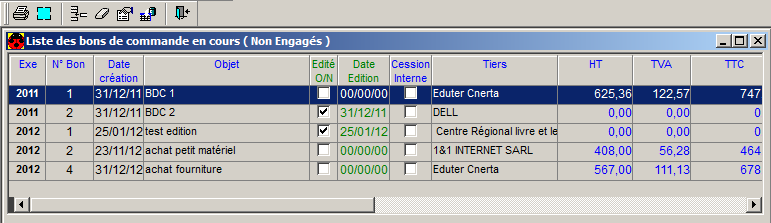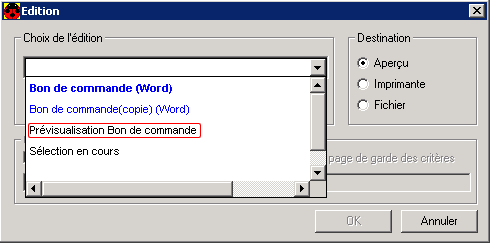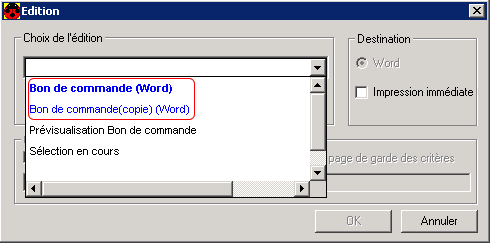![]() Sélectionnez le module Bons de commande
Sélectionnez le module Bons de commande ![]() du menu Fichier, puis Bons de commande / En cours
du menu Fichier, puis Bons de commande / En cours ![]() .
.
Le système affiche la liste des bons de commande non engagés :
Cette liste regroupe les bons de commande non engagés créés sur le centre de connexion pour les exercices N-1 et N.
⇨Cliquer sur ⇨Saisir les caractéristiques du bon de commande, ⇨Après avoir saisi les différentes informations, vous pouvez les enregistrer
•le modifier tant qu’il n’est pas imprimé, •l’annuler, •lancer la prévisualisation, •lancer l'édition définitive. |
⇨Sélectionner le bon de commande à modifier, ⇨Cliquer sur ⇨Modifier les critères : ✓la zone FOURNISSEUR est grisée, le tiers ne peut être modifié, ✓toutes les autres données peuvent être modifiées. ⇨Enregistrer |
⇨Sélectionner le bon de commande à supprimer, ⇨cliquer sur
➢L'annulation d’un bon de commande avant édition : - le bon est supprimé de la liste des bons de commande en cours, - il n’apparaît pas dans l'historique des bons de commande. ➢L’annulation d’un bon de commande après édition : - le bon annulé n’est pas supprimé, - il apparaît dans les historiques et son statut passe à ‘Annulé’.
|
⇨Cliquer sur ⇨Sélectionner le bon de commande à dupliquer, ⇨Cocwinelle alimente automatiquement l'ensemble des rubrique du bon de commande avec les données du bon de commande sélectionné.
Le nouveau bon de commande peut être modifié en suivant la procédure habituelle. |
Deux types d'éditions sont possibles :
|